win10怎么正确查看电脑已安装的驱动?有的用户想查看自己电脑里已安装的驱动,但是又不知道怎么去操作,其实在win10系统中查看已安装驱动的方法很简单,下面就让小编来给大家讲解一下具体的操作方法吧,感兴趣的朋友可不要错过了,赶紧来看看吧。
首先使用鼠标右键点击开始菜单,打开控制面板。
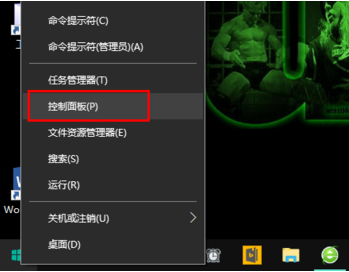
在控制面板中点击系统和安全——安全和维护。
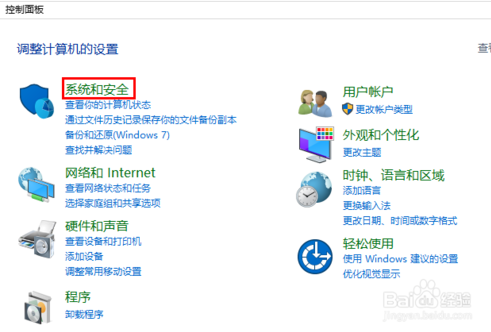
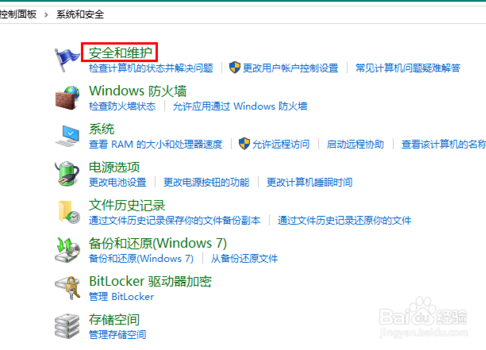
在安全和维护中展开维护,点击查看可靠性历史记录。
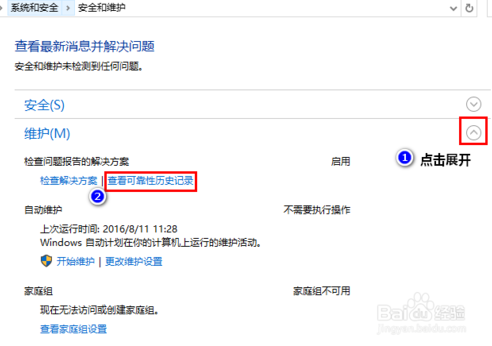
接着我们便可以看到电脑里已安装的驱动了。
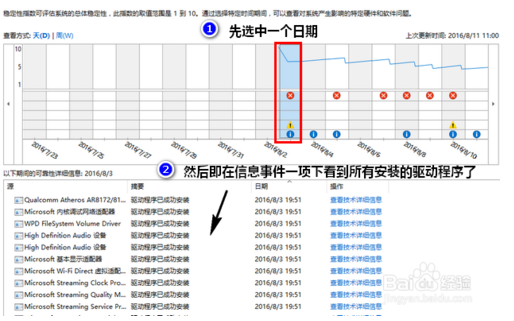
以上就是win10正确查看电脑已安装驱动的方法,操作十分简单,看一眼就能够明白了,赶紧去试试看吧。
相关阅读
热门教程
最新教程